- قد تواجه عجلة التمرير Razer Deathadder لا يتم تمريرها بسبب فشل أجهزة عجلة التمرير وبرنامج تشغيل الجهاز القديم.
- قم بتحديث برنامج تشغيل جهاز الماوس الخاص بك باستخدام أداة تحديث برنامج التشغيل لإصلاح المشكلة.
- إصلاح برنامج Razer باستخدام مستكشف الأخطاء ومصلحها أو التثبيت النظيف لإصلاح هذه المشكلة المزعجة.
- قد تتطلب منك المشكلات المتعلقة ببرنامج تشفير عجلة التمرير إصلاح الماوس أو استبداله إذا لم يكن هناك حل آخر صالحًا.

سيعمل هذا البرنامج على إصلاح أخطاء الكمبيوتر الشائعة ، ويحميك من فقدان الملفات ، والبرامج الضارة ، وفشل الأجهزة ، وتحسين جهاز الكمبيوتر الخاص بك لتحقيق أقصى أداء. إصلاح مشكلات الكمبيوتر وإزالة الفيروسات الآن في 3 خطوات سهلة:
- قم بتنزيل Restoro PC Repair Tool الذي يأتي مع التقنيات الحاصلة على براءة اختراع (براءة الاختراع متاحة هنا).
- انقر ابدأ المسح للعثور على مشكلات Windows التي قد تتسبب في حدوث مشكلات بجهاز الكمبيوتر.
- انقر إصلاح الكل لإصلاح المشكلات التي تؤثر على أمان الكمبيوتر وأدائه
- تم تنزيل Restoro بواسطة 0 القراء هذا الشهر.
Razer’s DeathAdder هو ماوس ألعاب شهير. ومع ذلك ، كانت المنتديات التقنية في الآونة الأخيرة ضجة مع مشكلة التمرير في عجلة التمرير Razer Deathadder.
يمكن أن تتوقف عجلة التمرير الموجودة في DeathAdder عن العمل تمامًا أو تخطي بعض المدخلات. قد يختلف سبب عدم عمل عجلة التمرير في الماوس ، بما في ذلك برامج تشغيل الأجهزة القديمة ومواطن الخلل في الماوس ومشكلات برنامج Synapse وفشل الأجهزة.
لمساعدتك في استكشاف أخطاء عجلة التمرير Razer Deathadder التي لا تمثل مشكلة في التمرير وإصلاحها ، قمنا باختبار وإدراج بعض الإصلاحات في المقالة أدناه.
ماذا يمكنني أن أفعل إذا كانت عجلة التمرير Razer Deathadder لا تقوم بالتمرير؟
1. قم بتحديث محركات الماوس
إذا لم تقم بتحديث نظامك لفترة طويلة ، فتحقق مما إذا كان هناك أي تحديث لبرنامج تشغيل الجهاز معلق للماوس. عادةً ما تجلب تحديثات البرامج الثابتة وبرامج التشغيل الجديدة إصلاحات للأخطاء وتحسينات في الأداء.
تتمثل إحدى طرق تحديث برنامج تشغيل جهاز الماوس Razer في استخدام إدارة الأجهزة. ومع ذلك ، فإن أسهل طريقة لتحديث جميع الأجهزة الطرفية ومكونات النظام هي استخدام برنامج تحديث برنامج التشغيل مثل DriverFix.
 في معظم الأوقات ، لا يتم تحديث برامج التشغيل العامة لأجهزة الكمبيوتر والأجهزة الطرفية بشكل صحيح بواسطة النظام. هناك اختلافات أساسية بين برنامج التشغيل العام وسائق الشركة المصنعة.يمكن أن يصبح البحث عن إصدار برنامج التشغيل الصحيح لكل مكون من مكونات أجهزتك مملاً. لهذا السبب يمكن أن يساعدك المساعد الآلي في العثور على نظامك وتحديثه باستخدام برامج التشغيل الصحيحة في كل مرة ، ونحن نوصي بشدة بذلك دريفكس.اتبع هذه الخطوات السهلة لتحديث برامج التشغيل الخاصة بك بأمان:
في معظم الأوقات ، لا يتم تحديث برامج التشغيل العامة لأجهزة الكمبيوتر والأجهزة الطرفية بشكل صحيح بواسطة النظام. هناك اختلافات أساسية بين برنامج التشغيل العام وسائق الشركة المصنعة.يمكن أن يصبح البحث عن إصدار برنامج التشغيل الصحيح لكل مكون من مكونات أجهزتك مملاً. لهذا السبب يمكن أن يساعدك المساعد الآلي في العثور على نظامك وتحديثه باستخدام برامج التشغيل الصحيحة في كل مرة ، ونحن نوصي بشدة بذلك دريفكس.اتبع هذه الخطوات السهلة لتحديث برامج التشغيل الخاصة بك بأمان:
- قم بتنزيل DriverFix وتثبيته.
- قم بتشغيل البرنامج.
- انتظر الكشف عن جميع برامج التشغيل المعيبة.
- ستعرض لك DriverFix الآن جميع برامج التشغيل التي بها مشكلات ، وتحتاج فقط إلى تحديد التعريفات التي تريد إصلاحها.
- انتظر حتى يقوم التطبيق بتنزيل أحدث برامج التشغيل وتثبيتها.
- إعادة تشغيل جهاز الكمبيوتر الخاص بك حتى تدخل التغييرات حيز التنفيذ.

دريفكس
حافظ على تشغيل برامج تشغيل مكونات الكمبيوتر بشكل مثالي دون تعريض جهاز الكمبيوتر الخاص بك للخطر.
زيارة الموقع
إخلاء المسؤولية: يحتاج هذا البرنامج إلى الترقية من الإصدار المجاني لأداء بعض الإجراءات المحددة.
2. إعادة تعيين ماوس Razer DeathAdder
- تأكد من توصيل ماوس Razer الخاص بك ومسطحه بلوحة الماوس.

- اضغط مع الاستمرار على الزر الأيسر ثم النقر بزر الماوس الأيمن وزر عجلة التمرير بالماوس لمدة 7 ثوانٍ.
- بعد 7 ثوانٍ ، حرر الأزرار ، وسيؤدي ذلك إلى إعادة ضبط معايرة السطح.
قد تتوقف مؤشرات الماوس وعجلات التمرير والوظائف الأخرى عن العمل إذا ربما تمت معايرة الماوس بشكل غير صحيح. يمكن إعادة تعيين بسيطة لمدة 7 ثوان لحل هذه المشكلة. بعد إعادة الضبط ، تحقق من حل مشكلة عدم التمرير في عجلة التمرير Razer Deathadder.
3. إصلاح المشبك الماسح
- اضغط على مفتاح Windows + R. لفتح يركض.
- يكتب يتحكم وانقر فوق "موافق" لفتح لوحة التحكم.
- اذهب إلى البرامج ثم انقر فوق برامج و مميزات.
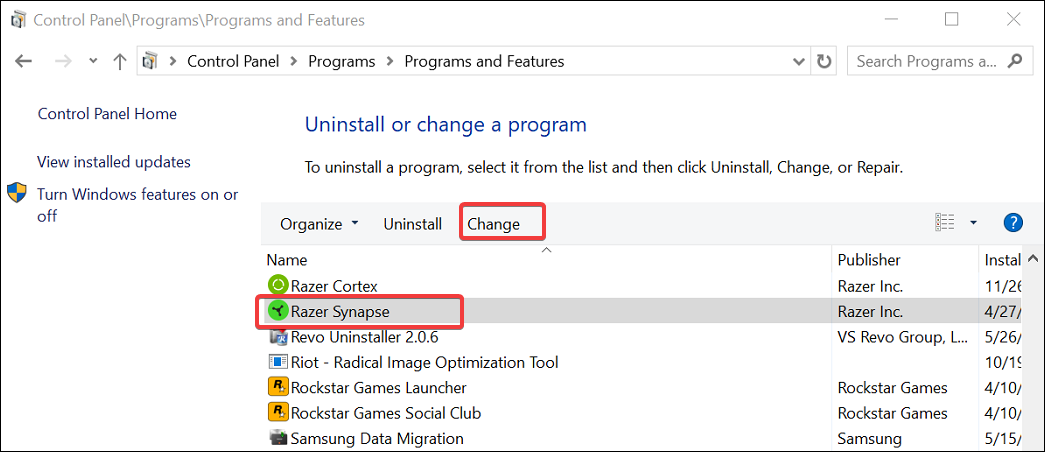
- حدد موقع وحدد ملف المشبك الماسح من قائمة التطبيقات المثبتة.
- انقر على يتغيرون زر في الأعلى. سيؤدي هذا إلى تحميل إعداد برنامج Razer Gaming Software.
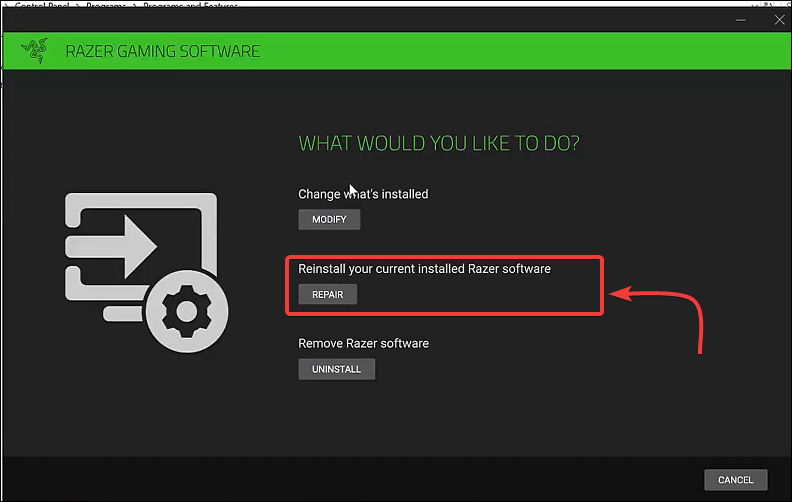
- اضغط على بصلح زر تحت قسم ماذا تريد أن تفعل.
- ستقوم أداة الإصلاح بتنزيل الملفات المطلوبة لتعديل وإصلاح مشكلات البرنامج.
قم بتشغيل فحص النظام لاكتشاف الأخطاء المحتملة

تنزيل Restoro
أداة إصلاح الكمبيوتر

انقر ابدأ المسح للعثور على مشاكل Windows.

انقر إصلاح الكل لإصلاح المشكلات المتعلقة بالتقنيات الحاصلة على براءة اختراع.
قم بتشغيل فحص للكمبيوتر الشخصي باستخدام Restoro Repair Tool للعثور على الأخطاء التي تسبب مشاكل أمنية وتباطؤ. بعد اكتمال الفحص ، ستستبدل عملية الإصلاح الملفات التالفة بملفات ومكونات Windows حديثة.
يجب أن يصلح الإصلاح السريع أي مشكلة في عجلة التمرير Razer DeathAdder إذا كان ذلك بسبب خلل في البرنامج. ومع ذلك ، إذا لم يساعد الإصلاح ، فحاول التنظيف عن طريق تثبيت Razer Synapse لإصلاح المشكلة.
4. قم بتنظيف تثبيت Razer Synapse
- اضغط على مفتاح Windows + R. لفتح Run.
- يكتب appwiz.cpl وانقر نعم لفتح لوحة التحكم.
- حدد موقع وحدد المشبك الماسح من القائمة.
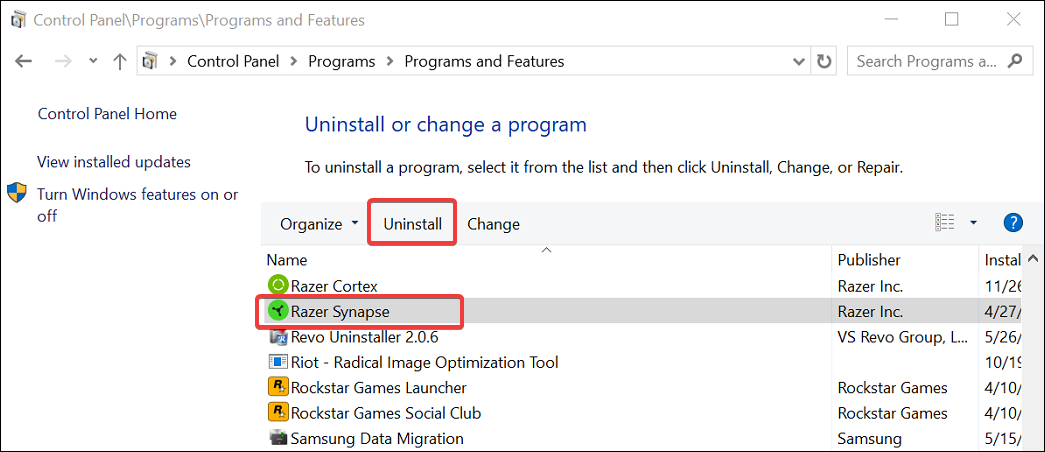
- انقر على الغاء التثبيت زر. في شاشة الإعداد ، انقر فوق الزر Uninstall (إلغاء التثبيت) لإزالة برنامج Razer.
- اختر جميع الأدوات التي تريد إزالتها ثم انقر فوق إلغاء التثبيت. انقر على نعم / إزالة زر لإكمال إلغاء التثبيت.
- بمجرد إلغاء التثبيت ، افتح محرر التسجيل.
- اضغط على مفتاح Windows + R.
- يكتب رجديت وانقر نعم.
- في محرر التسجيل ، انتقل إلى الموقع التالي:
الكمبيوتر \ HKEY_CURRENT_USER \ البرمجيات \ الماسح - انقر بزر الماوس الأيمن على Razer واختر حذف. انقر فوق "موافق" للتأكيد.
- بعد ذلك ، قم بتنزيل وتثبيت أحدث إصدار من ريزر كورتيكس وبرنامج Synapse من الموقع الرسمي.
- بمجرد التثبيت ، أعد تشغيل الكمبيوتر وتحقق مما إذا كانت عجلة التمرير Razer Deathadder لا تتحرك ؛ تم حل المشكلة.
سيؤدي إصلاح برنامج Razer وإعادة تثبيته إلى إصلاح أي مشكلات تحدث بسبب البرامج التالفة أو مواطن الخلل. ومع ذلك ، يمكن أن يؤدي فشل أداة تشفير عجلة التمرير أيضًا إلى إيقاف العجلة عن تسجيل أي إدخال للمستخدم.
5. تحقق من وجود مشاكل في الأجهزة
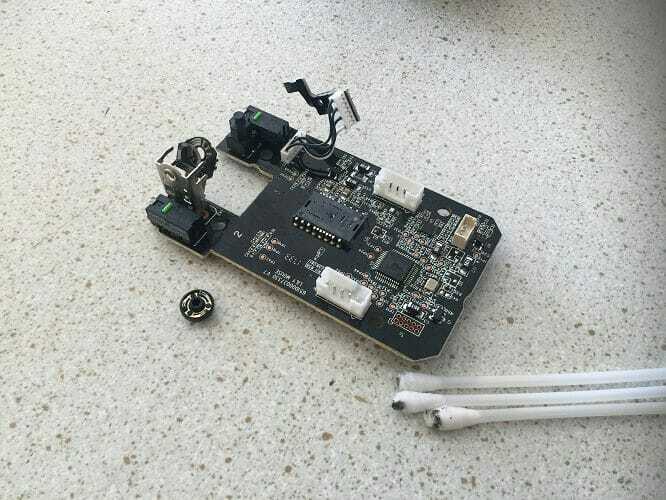
تعد مشكلات الأجهزة سببًا شائعًا لسبب توقف عجلة تمرير الماوس عن العمل. في حالة وجود ماوس جديد خاضع للضمان ، تواصل مع الشركة المصنعة لاستبدال الجهاز أو إصلاحه. لا تحاول إصلاح جهاز تحت الضمان ، لأن الإصلاح الذاتي سيؤدي إلى إبطال الضمان الحالي.
بالنسبة إلى DIY ، تحتاج إلى إزالة عجلة التمرير وتنظيف نقاط التلامس على كل من العجلة والقرص المعدني باستخدام كحول الأيزوبروبيل. بعد ذلك ، قم بإزالة كل الأوساخ والحطام التي تمنع عجلة التمرير من الاتصال بجهاز التشفير.
بعد تنظيف المكونات ، أعد عجلة التمرير ومعرفة ما إذا كانت عجلة التمرير DeathAdder تعمل مرة أخرى. قد يكون هذا محفوفًا بالمخاطر ، لذا افعله على مسؤوليتك الخاصة.
عادة ما تحدث مشكلة التمرير في عجلة التمرير Razer Deathadder بسبب برامج التشغيل القديمة أو مواطن الخلل في برنامج Razer أو فشل الأجهزة. حاول تحديث برنامج التشغيل أو إصلاح Razer Synapse أو إصلاح عجلة التمرير لحل المشكلة.
 هل ما زلت تواجه مشكلات؟قم بإصلاحها باستخدام هذه الأداة:
هل ما زلت تواجه مشكلات؟قم بإصلاحها باستخدام هذه الأداة:
- قم بتنزيل أداة إصلاح الكمبيوتر تصنيف عظيم على TrustPilot.com (يبدأ التنزيل في هذه الصفحة).
- انقر ابدأ المسح للعثور على مشكلات Windows التي قد تتسبب في حدوث مشكلات بجهاز الكمبيوتر.
- انقر إصلاح الكل لإصلاح مشكلات التقنيات الحاصلة على براءة اختراع (خصم حصري لقرائنا).
تم تنزيل Restoro بواسطة 0 القراء هذا الشهر.

![أفضل 5 متصفحات قائمة على Chromium [الخصوصية والميزات الإضافية]](/f/012566088e6f0dc6d6c3cc9118c3a8c5.jpg?width=300&height=460)
